Найкращий шифрований месенджер: захистіть своє листування від небажаних очей
Найкращий шифрований месенджер: сховайтеся від очей третіх осіб! У нашій сучасній цифровій епосі захист особистої інформації стає дедалі важливішим. …
Читати статтю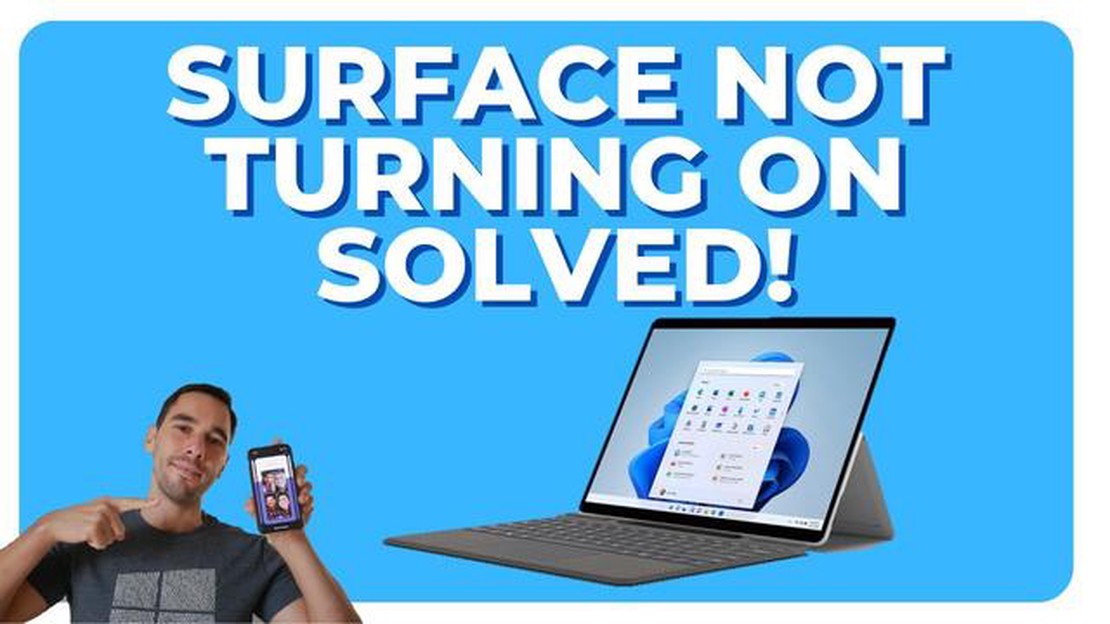
Ваш планшет Microsoft Surface не вмикається? Не хвилюйтеся, ви не самотні. Багато користувачів Surface стикалися з цією неприємною проблемою в певний момент. Незалежно від того, чи ваш пристрій просто не вмикається, чи вмикається, але застрягає на початковому екрані, є кілька можливих рішень, які ви можете спробувати, перш ніж здаватися і звертатися до служби підтримки.
По-перше, перевірте основи. Переконайтеся, що ваш Surface правильно заряджений, підключивши його до джерела живлення. Якщо він все ще не реагує, спробуйте примусово перезавантажити його, затиснувши кнопку живлення принаймні на 30 секунд, а потім відпустіть і знову натисніть кнопку живлення. Якщо це не допомогло, спробуйте підключити Surface до зовнішнього дисплея, щоб перевірити, чи це проблема з екраном.
Якщо Surface все одно не вмикається, це може бути апаратною проблемою. У цьому випадку найкраще звернутися до служби підтримки Microsoft або до авторизованого сервісного центру, щоб отримати професійну допомогу. Вони можуть діагностувати конкретну проблему і запропонувати найкращий спосіб вирішення, будь то ремонт або заміна пристрою.
На завершення, не панікуйте, якщо ваш Microsoft Surface не вмикається. Спробуйте виконати такі кроки з усунення несправностей, як зарядка, примусове перезавантаження та підключення до зовнішнього дисплея. Якщо це не допомогло, зверніться за професійною допомогою для вирішення проблеми. Пам’ятайте, що наполегливість і терпіння - це ключ до вирішення проблем з технікою!
Якщо ваш Microsoft Surface не вмикається, це може бути неприємною проблемою. Однак є кілька кроків з усунення несправностей, які ви можете виконати, щоб спробувати вирішити проблему. Виконайте ці кроки нижче:
Якщо жоден з цих кроків не вирішив проблему, і ваш Microsoft Surface все одно не вмикається, це може бути апаратна проблема. У такому випадку рекомендується звернутися до служби підтримки Microsoft або віднести пристрій до сертифікованого ремонтного центру для отримання подальшої допомоги.
Читайте також: Як виправити чорний екран смерті Samsung Galaxy S5: Повний посібник з усунення несправностей
Якщо ваш Microsoft Surface не вмикається, ось кілька кроків з усунення несправностей, які ви можете спробувати:
Не забудьте створити резервну копію важливих даних, перш ніж виконувати будь-які дії з усунення несправностей, які можуть призвести до перезавантаження системи або втрати даних.
Якщо жоден із цих кроків не вирішив проблему, рекомендується звернутися до служби підтримки Microsoft або віднести пристрій до професійного технічного фахівця для подальшої допомоги.
Причин, чому ваш Microsoft Surface не вмикається, може бути декілька. Це може бути пов’язано з розрядженим акумулятором, несправним адаптером живлення, апаратною проблемою або проблемою з програмним забезпеченням.
Читайте також: Покрокова інструкція: Як синхронізувати Samsung Galaxy Watch 4 з пристроєм Android
Якщо ваш Microsoft Surface не реагує на натискання кнопки ввімкнення, ви можете спробувати виконати кілька кроків для усунення несправностей. По-перше, переконайтеся, що акумулятор заряджений, підключивши адаптер живлення. Якщо це не допомогло, натисніть і утримуйте кнопку живлення протягом 30 секунд, щоб примусово перезавантажити пристрій. Ви також можете спробувати від’єднати будь-які периферійні пристрої або аксесуари, підключені до вашого Surface, а потім спробувати ще раз.
Якщо ваш Microsoft Surface вмикається лише тоді, коли його під’єднано до адаптера живлення, це може свідчити про проблему з акумулятором. Акумулятор може бути розряджений або не функціонувати належним чином. Спробуйте зарядити акумулятор протягом декількох годин, а потім перевірте, чи вмикається він без адаптера живлення. Якщо проблема не зникне, можливо, вам доведеться звернутися до служби підтримки корпорації Майкрософт за подальшою допомогою.
Так, проблема з програмним забезпеченням може призвести до того, що ваш Microsoft Surface не ввімкнеться. Якщо операційна система або мікропрограма пошкоджена, це може перешкоджати належному завантаженню Surface. У таких випадках ви можете спробувати виконати скидання системи, утримуючи одночасно кнопку збільшення гучності та кнопку живлення протягом 15 секунд. Це змусить Surface перезавантажитися і може вирішити проблему.
Так, ви можете виконати діагностику обладнання на вашому Microsoft Surface, щоб перевірити наявність апаратних проблем. Для цього натисніть і утримуйте одночасно кнопку збільшення гучності та кнопку живлення протягом 10 секунд. Це викличе меню UEFI. Звідти ви можете перейти до опцій діагностики і запустити тести апаратних компонентів вашого Surface. Якщо будуть виявлені якісь проблеми, можливо, вам доведеться звернутися до служби підтримки Microsoft за подальшою допомогою.
Найкращий шифрований месенджер: сховайтеся від очей третіх осіб! У нашій сучасній цифровій епосі захист особистої інформації стає дедалі важливішим. …
Читати статтюНайкращі ігрові автомати із зимовою тематикою. Зимові тематичні ігрові автомати - це приголомшливий спосіб зануритися в атмосферу зимового чаклунства …
Читати статтюЯк виправити мерехтіння екрану телевізора TCL Якщо ви відчуваєте мерехтіння екрана на телевізорі TCL, це може бути неприємною і відволікаючою …
Читати статтю9 найкращих додатків для Wi-Fi дзвінків для Android У сучасну цифрову епоху наявність надійного додатку для WiFi-дзвінків на вашому пристрої Android …
Читати статтю8 безкоштовних генераторів підписів для Gmail: отримайте стильні та професійні підписи для своєї електронної пошти Віртуальні підписи є невід’ємною …
Читати статтюЯк виправити проблему з dns-сервером, який не реагує на Windows 10. Проблема з DNS-сервером, що не відповідає, часто виникає у користувачів Windows 10 …
Читати статтю